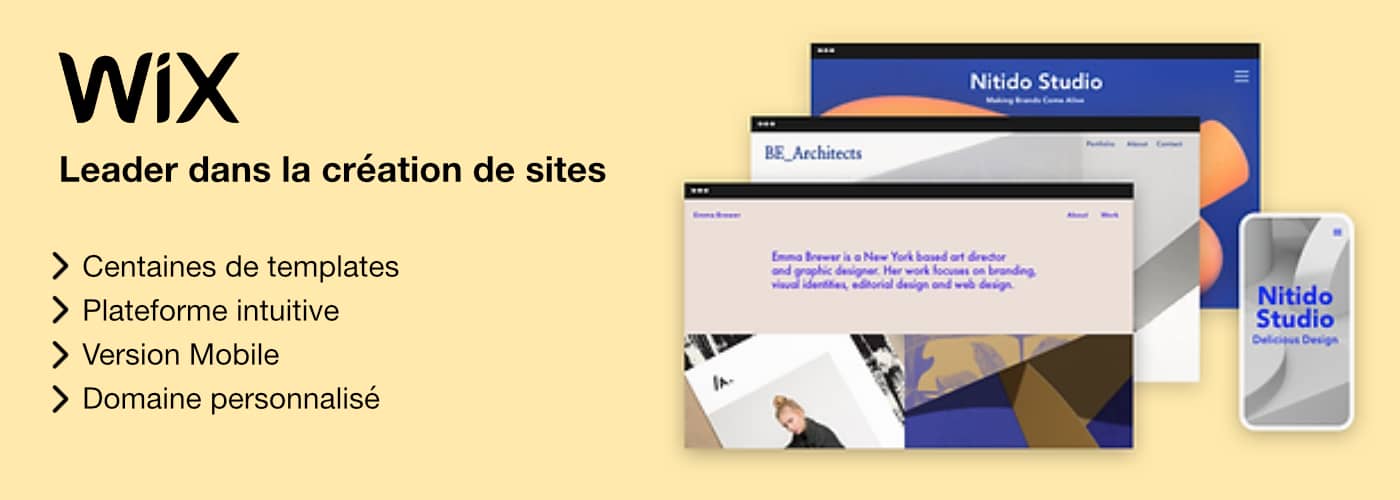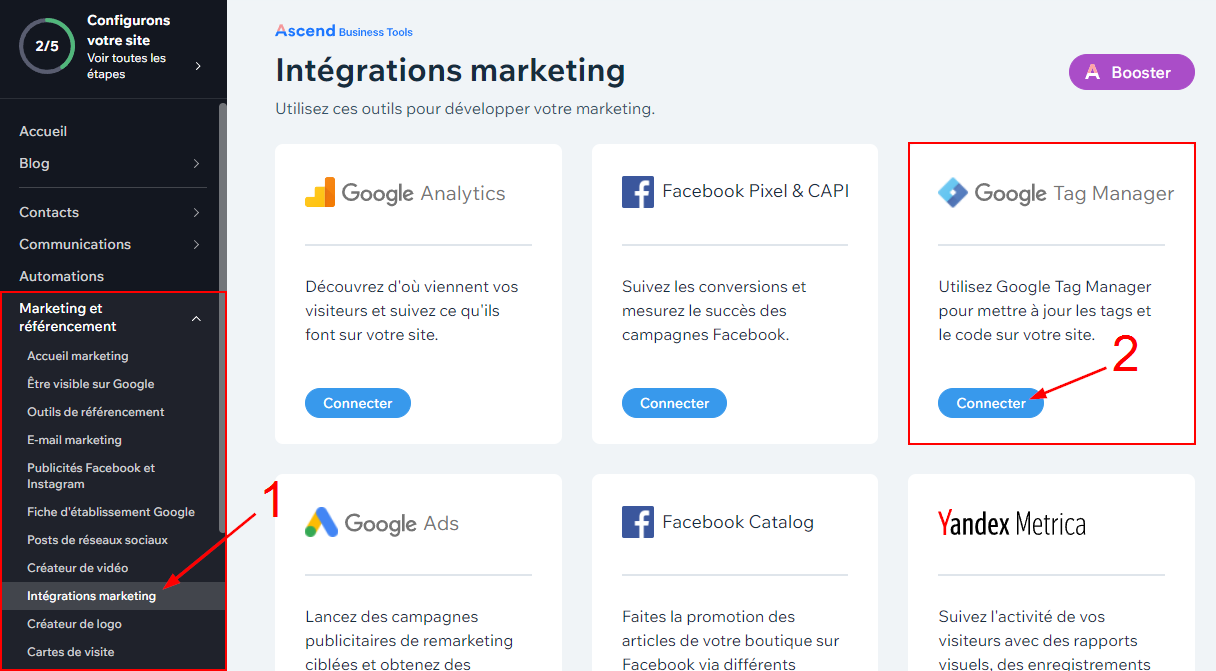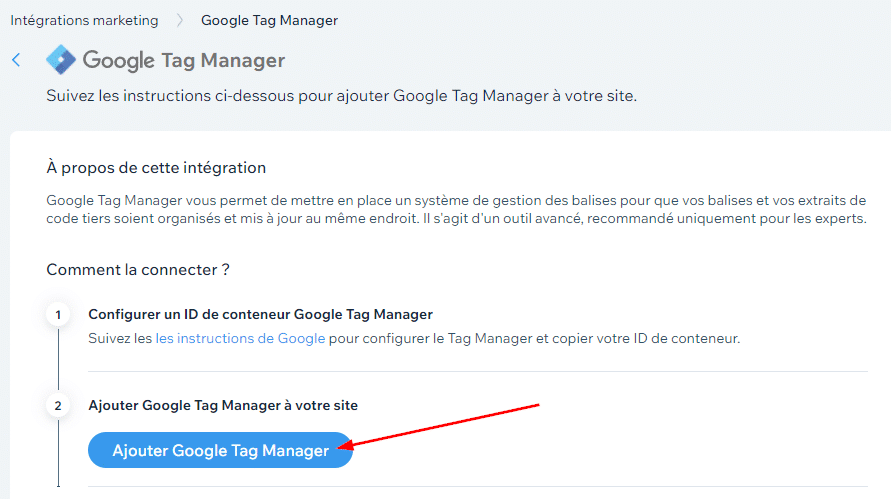Google Tag Manager (GTM) est un outil très puissant, mais simple d’utilisation qui vous permettra de suivre les évènements sur votre site web grâce à des balises. Vous pouvez installer Google Tag Manager en quelques minutes sur votre site Wix pour gérer les balises de votre site.
Si vous souhaitez apprendre comment installer et configurer Google Tag Manager en 2 minutes sur Wix, nous vous avons préparé un tutoriel très simple qui vous permettra en peu de temps l’ensemble de vos balises de suivi sur votre site Wix.
N’hésitez pas sinon à déposer une annonce sur Codeur.com pour trouver un développeur Wix qui pourra vous aider à modifier votre site internet. Si vous en êtes encore à l’étape de création de votre site, pensez à demander à votre développeur d’intégrer GTM sur votre site pour intégrer le coût dans le prix du site Wix.
1. Récupérer l’identifiant du compte Google Tag Manager
Dans un premier temps, vous allez devoir obtenir l’identifiant de votre compte Google Tag Manager.
Si vous n’avez pas encore de compte Google Tag Manager il vous faudra en créer un pour pouvoir obtenir un identifiant de compte.
Une fois connecté à votre compte Google Tag Manager, rendez-vous sur la page où se trouve l’ensemble de vos comptes Google Tag Manager et copiez l’identifiant du compte que vous souhaitez utiliser.
Cet identifiant se situe dans la 3e colonne « Container ID » après le nom de domaine de votre site :
Vous pouvez aussi retrouver cet identifiant sur le tableau de bord de votre compte Google Tag Manager dans la barre supérieure de l’interface.
2. Ajouter l’identifiant Google Tag Manager à Wix
Avec l’identifiant de Google Tag Manager en copie dans votre presse-papier, dirigez-vous vers votre site Wix et plus précisément sur la page d’intégrations marketing.
Vous pouvez accéder aux intégrations marketing à partir de l’interface de gestion de votre site Wix, dans le menu latéral sous la section « Marketing et référencement » vous trouverez la page « Intégrations marketing » (1).
Lorsque vous êtes sur la page des intégrations marketing de votre site Wix, cliquez sur le bouton « Connecter » dans l’encadré de Google Tag Manager (2).
Pour pouvoir ajouter votre identifiant Google Tag Manager à Wix, vous devrez disposer d’un compte Wix Premium
Cliquez ensuite sur le bouton « Ajouter Google Tag Manager » puis saisissez votre identifiant Google Tag Manager que vous avez copié précédemment.
Pour finir, cliquez sur le bouton « Enregistrer » pour que Wix prenne en compte l’ajout de l’identifiant GTM sur votre site Wix.
Notre astuce pour installer Google Tag Manager sur Wix
Comme vous avez pu l’expérimenter si vous avez suivi le tutoriel, l’ajout de Google Tag Manager sur un site Wix ne prend que quelques secondes.
Google Tag Manager apportera beaucoup à votre site si vous savez vous en servir.
Dans le cas contraire, n’hésitez pas à poster une annonce gratuite sur Codeur.com pour trouver rapidement l’aide d’un consultant analytics qui pourra vous aider à paramétrer votre compte Google Tag Manager.